5 способів виправити помилку Com.apple.commerce.client 500 (09.15.25)
Більшість програм, необхідних для macOS, можна завантажити з магазину Mac App Store. Вам більше не потрібно вручну запускати інсталяційний файл, оскільки бажані програми будуть автоматично завантажені та встановлені на вашому Mac одним натисканням кнопки.
Ви також можете завантажити всі оновлення звідти, щоб переконатися запустити останню версію своїх програм та операційної системи. Все, що вам потрібно, це ідентифікатор Apple і пароль, щоб отримати доступ до колекції мільйонів ігор, онлайн-інструментів та інших типів програм App Store. Просто знайдіть програму, яку потрібно встановити, натисніть кнопку Отримати програму, і App Store подбає про весь процес встановлення.
Однак нещодавно деякі користувачі повідомляли про проблеми із завантаженням нових оновлення існуючих через Mac App Store. Ці користувачі зіткнулися з помилкою com.apple.commerce.client 500 під час завантаження з App Store.
Ця помилка заважає їм встановлювати або купувати нові програми та оновлювати ті, які вже встановлені на їхньому Mac. Деякі користувачі навіть стикаються з проблемами з iTunes та іншими власними програмами, пов'язаними з їх проблемним обліковим записом Apple.
Помилка 500 часто супроводжується будь-яким із таких повідомлень про помилку:
- під час покупки сталася помилка. Операцію не вдалося завершити.
- Ваш запит тимчасово не може бути оброблений.
- Не вдалося підключитися до сервера.
- Не вдалося призначити програми для вашого облікового запису.
Може спричинити помилку Com.apple.commerce.client 500 за різними факторами, і може бути важко визначити його точну причину.
Деякі елементи, які можуть спричинити помилку com.apple.commerce.client 500, включають:
- Пошкоджений файл списку App Store
- Пошкоджені файли інсталяції
- Неправильні або невірні дані про оплату
- Несплачений залишок на вашому обліковому записі Apple ID
- Зараження шкідливим програмним забезпеченням
Щоб вирішити цю проблему, ви можете прокласти шлях до нашого списку рішень для com.apple. commerce.client error 500, щоб побачити, яка з них ефективна.
Як виправити помилку Com.apple.commerce.client 500Виправлення цієї помилки означає початок з основних кроків з усунення несправностей. Закрийте всі відкриті програми та вийдіть зі свого облікового запису iCloud, клацнувши логотип Apple і вибравши Вийти (ім’я облікового запису) . Після виходу з системи, оптимізуйте свій Mac, очистивши сміття за допомогою програми відновлення Mac. Після цього перезавантажте комп’ютер і перевірте, чи нормально працює Mac App Store.
Якщо ви все ще не можете ввійти або завантажити будь-які програми, спробуйте вказані нижче виправлення.
Рішення №1: Вийдіть, а потім увійдіть у свій обліковий запис iCloud.Іноді найкраще рішення найскладніших проблем є найбільш очевидним. Оскільки у вас виникають проблеми з входом і використанням вашого магазину Mac App Store, можливо, є проблема з вашим обліковим записом Apple ID. Що ви можете зробити, це вийти зі свого облікового запису iCloud, а потім увійти знову, щоб вирішити проблему.
Для цього:

Після входу в систему спробуйте завантажити новий додаток, щоб перевірити, чи помилку виправлено. Якщо ні, перейдіть до наступного рішення.
Рішення №2: Змініть свої платіжні реквізити.Ще однією причиною, через яку у вас може бути ця помилка, є недійсний спосіб оплати або несплачені залишки. Якщо ви пропустили платіж або термін дії кредитної картки, пов’язаної з вашим обліковим записом Apple, минув, ви можете змінити спосіб оплати, щоб виправити цю помилку.
Дотримуйтесь цих вказівок, щоб змінити налаштування оплати:
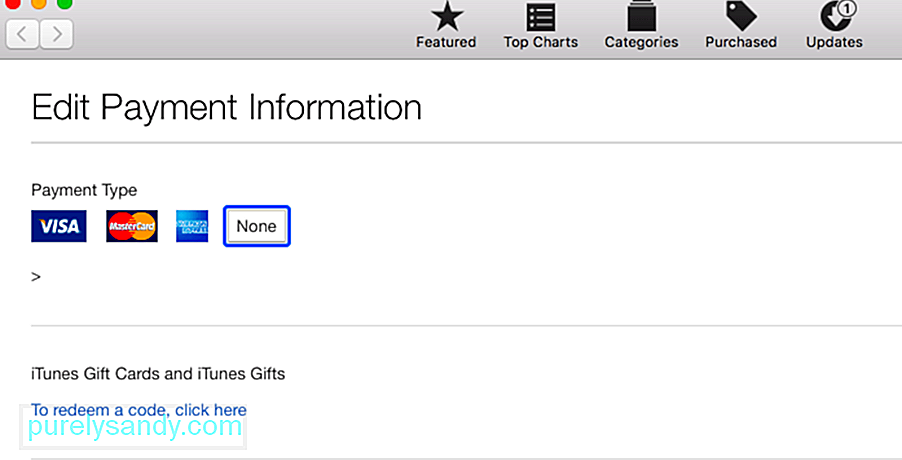
Якщо ви хочете видалити варіант оплати, просто виберіть Немає . Збережіть налаштування та перевірте App Store ще раз. Ви повинні мати змогу завантажувати програми зараз.
Рішення №3: Видаліть пошкоджений файл .Plist.Помилка Com.apple.commerce.client 500 також може бути спричинена пошкодженим файлом .plist. Щоб це виправити, потрібно видалити старий файл .plist з бібліотеки App Store і дозволити програмі згенерувати новий.
Для цього:
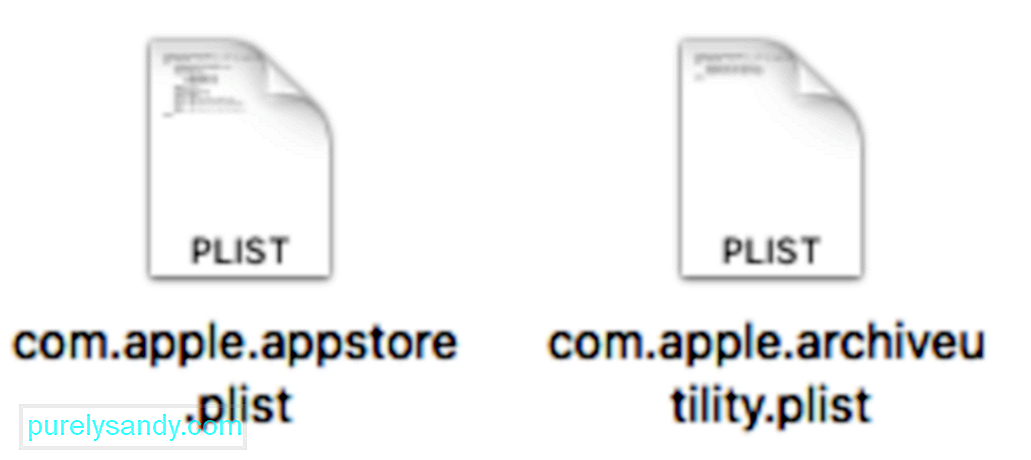
Перезавантажте комп’ютера, а потім відкрийте App Store, щоб перевірити, чи працює це рішення. Якщо помилку було виправлено, ви можете видалити два файли .plist, які ви раніше перенесли на робочий стіл.
Рішення №4: Видаліть кеш App Store.Пошкоджені файли кешу також можуть спричинити помилки App Store на вашому Mac. Видалення кешованих даних повинно виправити це і відновити роботу програми. Для цього:
~ / Library / Caches / com.apple.appstore
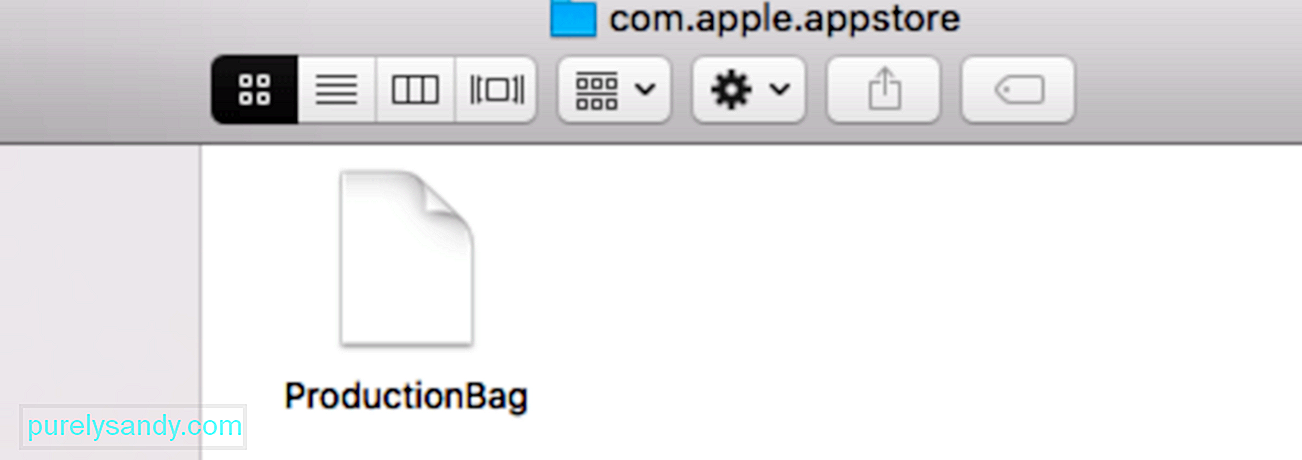
за замовчуванням напишіть com.apple.appstore.commerce Storefront -string “$ (за замовчуванням читайте com.apple. appstore.commerce Storefront | sed s /, 8 /, 13 /) ”

Дочекайтеся завершення скидання, а потім перевірте, чи працює App Store тепер як слід .
ПідсумокПомилка Com.apple.commerce.client 500 - критична помилка, яка заважає користувачам Mac завантажувати програми та важливі оновлення для macOS. Спочатку це може бути не очевидно, оскільки ви можете завантажити потрібну програму з веб-сайту розробника, але відсутність можливості завантажити важливі оновлення системи може загрожувати вашому Mac. Тож якщо ви коли-небудь стикалися з цією помилкою, скористайтесь будь-яким із наведених вище рішень, щоб виправити свій Mac App Store і знову налагодити його функціонування.
Відео YouTube: 5 способів виправити помилку Com.apple.commerce.client 500
09, 2025

